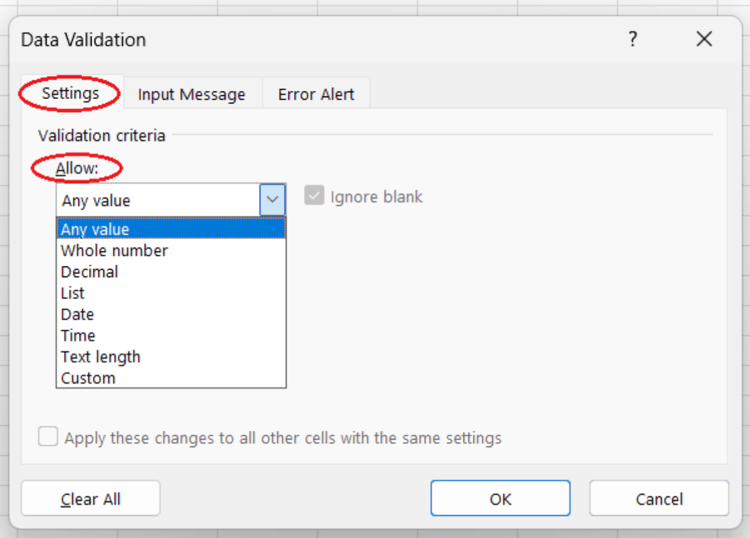programa
Por defecto, Excel utiliza referencias relativas, lo que significa que cuando copias o arrastras una fórmula a otra celda, las referencias se ajustan automáticamente en función de la posición de la fórmula.
Sin embargo, hay veces que quieres que una referencia de celda permanezca fija, independientemente de dónde se copie o se mueva la fórmula. En este artículo, te mostraré cómo la referencia absoluta en Excel te permite bloquear la referencia a una celda concreta, garantizando que la fórmula se refiera siempre a la misma celda, independientemente de su nueva ubicación. Después de este artículo, inscríbete en nuestro curso Introducción a Excel para seguir aprendiendo.
¿Qué es una referencia absoluta en Excel?
Una referencia absoluta en Excel es un tipo de referencia de celda que permanece constante, independientemente de dónde se copie o mueva la fórmula. A diferencia de las referencias relativas, que se ajustan en función de la nueva ubicación de la fórmula, las referencias absolutas siempre apuntan a la misma celda. Las referencias absolutas se crean anteponiendo un signo de dólar ($) tanto a la letra de la columna como al número de la fila. Por ejemplo, $A$1 se refiere absolutamente a la celda A1.
A alto nivel, Excel admite referencias relativas, que se ajustan automáticamente al copiarlas, y referencias absolutas, que permanecen fijas. Además, las referencias mixtas bloquean la columna o la fila, pero no ambas. Hablaremos de estas referencias en detalle más adelante en el artículo.
Cómo crear una referencia absoluta
Crear una referencia absoluta en Excel es sencillo y puede hacerse manualmente o con un atajo de teclado.
-
Escribe una fórmula en una celda. Por ejemplo,
=A1+B1. -
Añade manualmente signos de dólar (
$) en la celda que quieras mantener fija. Esto cambiaráA1a$A$1. -
Pulsa Intro.
Supón que tienes los datos siguientes para calcular el precio de descuento de un artículo. Escribes la fórmula =$A$2*B2 en la celda C2. Cuando arrastras la fórmula hacia abajo ocurre lo siguiente:
-
La referencia
$A$2(referencia absoluta) permanecerá fija, refiriéndose siempre a la celda A2. -
La referencia
B2(referencia relativa) cambiará aB3,B4, y así sucesivamente, a medida que te desplaces hacia abajo.
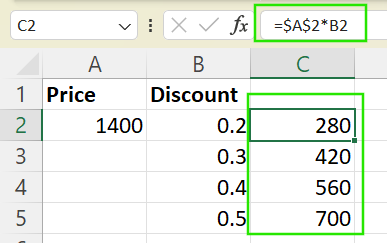
Ejemplo de referencia absoluta en Excel. Imagen del autor.
Al editar una fórmula, si colocas el cursor sobre una referencia de celda y pulsas F4, pasarás por las siguientes opciones:
-
$A$1: Referencia absoluta que bloquea tanto la columna como la fila. -
A$1: Referencia mixta que bloquea sólo la fila. -
$A1: Referencia mixta que bloquea sólo la columna. -
A1: Referencia relativa sin bloqueo de celda.
En un Mac, utiliza Comando + T en lugar de F4 para alternar entre los tipos de referencia.
Comprender los tipos de referencias celulares
Excel ofrece distintos tipos de referencias de celda que controlan cómo se comportan las fórmulas al copiarlas o arrastrarlas. Aquí tienes un desglose claro de cada tipo:
Referencia absoluta
Una referencia absoluta bloquea tanto la columna como la fila, de modo que la referencia no cambia cuando se copia una fórmula o se mueve a otra celda. Por ejemplo, $A$2 siempre apuntará a la celda A2, independientemente de dónde se coloque o arrastre la fórmula.
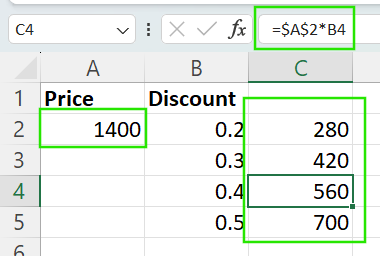
Ejemplo de referencia absoluta en Excel. Imagen del autor.
Referencia relativa
Una referencia relativa permite que tanto la columna como la fila se ajusten automáticamente al copiar o mover la fórmula. Por ejemplo, si copias =A2 * B2 una fila hacia abajo, cambiará a =A3 + B3.
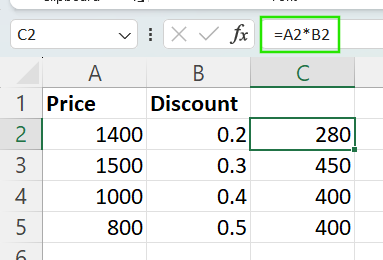
Ejemplo de referencia relativa en Excel. Imagen del autor.
Referencia mixta
Una referencia mixta bloquea la columna o la fila, pero no ambas:
-
$A1: La columna (A) está bloqueada, pero el número de fila cambia cuando arrastras la fórmula verticalmente. Por ejemplo, si arrastras$A1hacia abajo, aparecerán$A2,$A3, etc. -
A$1: La fila (1) está bloqueada, pero la columna cambia cuando arrastras la fórmula horizontalmente. Por ejemplo, si arrastrasA$1hacia la derecha, apareceránB$1,C$1, etc.
Un rango con nombre te permite asignar una etiqueta personalizada a una celda o rango, lo que facilita la lectura y gestión de las fórmulas.
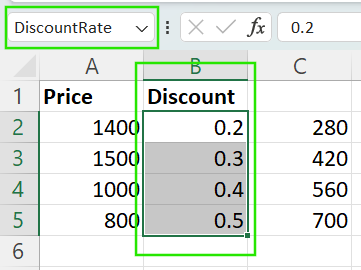
Ejemplo de rango con nombre en Excel. Imagen del autor.
Una celda de anclaje se refiere a un punto de referencia fijo, a menudo mantenido con una referencia absoluta, para proporcionar coherencia en los cálculos.
¿Por qué utilizar referencias absolutas?
Las siguientes son algunas razones por las que te conviene utilizar referencias absolutas:
-
Mantén estables las constantes: Utiliza referencias absolutas para fijar valores como tipos impositivos, factores de descuento o precios unitarios, de modo que permanezcan invariables en varias fórmulas.
-
Valores de configuración de referencia: En los modelos financieros, utiliza referencias absolutas para los valores de configuración, como los tipos de cambio, las hipótesis de inflación o los parámetros fijos.
-
Crea hojas de cálculo más limpias y fáciles de mantener: Bloquear las celdas clave hace que las fórmulas sean más fáciles de leer, entender y auditar.
-
Evita errores de cálculo: Las referencias absolutas actúan como anclas, garantizando que las fórmulas siempre extraigan datos de las celdas previstas, incluso en conjuntos de datos complejos.
Ejemplos para que te sientas cómodo con las referencias absolutas en Excel
Practicar con escenarios reales es la mejor manera de entender cómo funcionan las referencias absolutas. Este tipo de ejemplos puedes verlos en nuestro curso de Modelización Financiera en Excel.
Aplicación del tipo impositivo
Supón que tienes un tipo impositivo fijo en la celda B2, y una lista de precios de artículos en la columna A (A2:A6). Para calcular el impuesto de cada artículo utilizando la referencia absoluta, introduce la siguiente fórmula en la celda C2. Luego arrastra la fórmula hacia abajo. La referencia A2 se ajustará a A3, A4, y así sucesivamente, pero $B$1 permanece fija en el tipo impositivo.
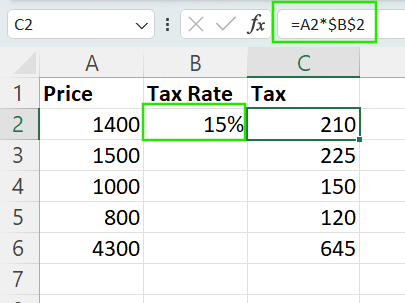
Solicitud de descuento
Imagina que tienes un tipo de descuento almacenado en la celda B2 y una lista de precios originales en la columna A (A2:A6). Para calcular el precio con descuento de cada artículo, utiliza la fórmula =A2*(1-$B$2). Copiando esta fórmula hacia abajo mantienes bloqueada la tasa de descuento mientras la aplicas al precio de cada artículo.
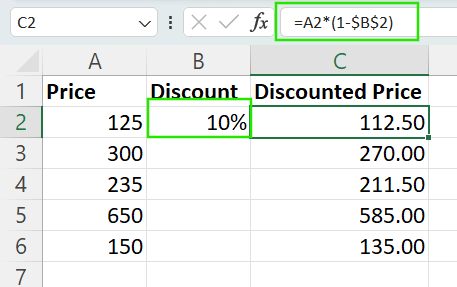
Sumar un rango con un multiplicador constante
Supongamos que quieres sumar un rango de valores en A2:A8 y multiplicar el total por un factor constante almacenado en C2. Utiliza la fórmula siguiente:
=SUM(A2:A8)*$C$2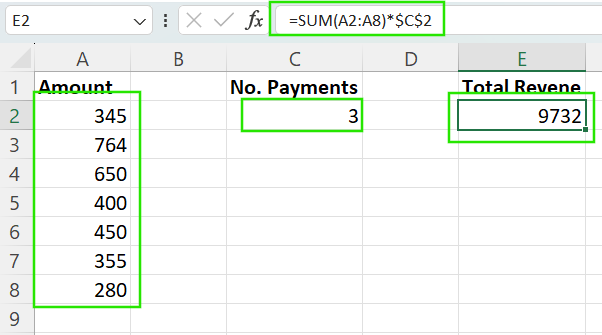
Esto mantiene fijo el multiplicador, independientemente de dónde muevas o copies la fórmula.
Consejos para utilizar eficazmente las referencias absolutas
Como has visto, utilizar referencias absolutas con prudencia puede hacer que tus hojas de cálculo sean más precisas, legibles y fáciles de mantener. Aquí tienes algunos consejos adicionales que me han resultado útiles.
-
Organiza las constantes en una sección aparte: Coloca valores fijos como tipos impositivos, porcentajes de descuento o tipos de conversión de divisas en una zona claramente etiquetada de tu hoja para que sea fácil encontrarlos, consultarlos y actualizarlos.
-
Combina referencias absolutas y relativas: Las fórmulas mixtas como
$A1oB$2te permiten bloquear sólo parte de una referencia, lo que te da más flexibilidad al arrastrar fórmulas por filas o columnas. -
Comprueba dos veces las referencias después de copiar las fórmulas: Cuando copies fórmulas en distintas partes de la hoja, comprueba que las referencias absolutas siguen apuntando a las celdas correctas y no se han ajustado incorrectamente.
-
Considera la posibilidad de utilizar rangos con nombre: Los rangos con nombre te permiten asignar un nombre descriptivo a una celda o rango, como
TaxRate, mejorando la legibilidad y reduciendo los errores, especialmente en fórmulas grandes o complejas.
Errores comunes que debes evitar
A veces, incluso los usuarios experimentados de Excel pueden cometer pequeños errores de referencia que conducen a grandes problemas de cálculo. Aquí tienes algunos errores comunes a los que debes prestar atención:
-
Olvidar bloquear las referencias clave: Copiar una fórmula sin bloquear los valores importantes puede dar lugar a resultados incorrectos, ya que la referencia se desplaza. Asegúrate siempre de bloquear tus referencias cuando sea necesario.
-
Uso excesivo de referencias absolutas: Aunque bloquear valores puede ser útil, utilizar demasiadas referencias absolutas puede hacer que las fórmulas sean rígidas y más difíciles de adaptar. Utilízalos sólo cuando la coherencia sea realmente necesaria.
-
Bloquear la parte incorrecta en referencias mixtas: Bloquear accidentalmente la parte equivocada de una referencia mixta puede romper las fórmulas. Utiliza la tecla F4 en Windows o Comando + T en Mac para desplazarte rápidamente por los tipos de referencia y evitar errores manuales.
Conclusión
Dominar las referencias absolutas es importante para cualquier usuario de Excel que pretenda construir hojas de cálculo dinámicas, flexibles y sin errores. Si sabes cuándo y cómo bloquear celdas, podrás crear fórmulas que se adapten de forma inteligente manteniendo la coherencia de los valores clave. Te animo a que practiques el uso de referencias absolutas en situaciones reales, como la aplicación de tipos impositivos, descuentos o constantes, para que adquieras confianza y agudices tus conocimientos de Excel.
Te recomiendo que sigas nuestro curso de Análisis de Datos en Excel para seguir practicando tus habilidades y nuestro programa de habilidades Fundamentos de Excel para aprender técnicas avanzadas de limpieza de datos y las funciones disponibles en las últimas versiones de Excel.
Avanza en tu carrera con Excel
Adquiere los conocimientos necesarios para sacar el máximo partido a Excel, sin necesidad de experiencia.
Preguntas frecuentes sobre Excel
¿Qué es una referencia absoluta en Excel?
Una referencia de celda que permanece fija cuando se copia una fórmula.
¿Cómo se crea una referencia absoluta?
Añade $ antes de la columna y la fila. Por ejemplo, $A$1.
¿Cuál es la diferencia entre referencias absolutas y relativas?
Las referencias relativas cambian cuando se copian; las referencias absolutas permanecen fijas aunque cambien las celdas.
¿Qué son las referencias mixtas en Excel?
Las referencias mixtas son las referencias que bloquean sólo la fila, como A$1 o la columna como $A1.
¿Cómo cambio rápidamente entre tipos de referencia?
Pulsa F4 (Windows) o Comando + T (Mac) para recorrer las referencias absolutas, mixtas y relativas.